给iOS10.2正式版进行升级的方法
在今天凌晨苹果推送了正式版iOS10.2系统更新,如果你已经在上周四更新到了iOS10.2开发者预览版/公测版Beta7,那么你就无需再次更新了,因为两个版本系统完全一致,版本号均为14C92。那么大家如何从开发者预览版/公测版改回iOS正式版呢?下面就详情来看看具体的刷机教程吧!
有些同学在iOS10.2 Beta1时就开始体验开发者预览版/公测版系统,使用期间或多或少会出现一些卡顿、耗电或者其它Bug,对使用体验着实产生了一定的影响,想要回到正式版却不知该怎么做。
现在正式版iOS10.2发布了,为大家准备了教程,同学们可要认真学习哦。
1、删除“通行证”大法
想必同学们都知道要体验iOS Beta版系统必须有一个“通行证”——iOS测试版软件描述文件(iOS Beta Software Profile),在Safari中下载后系统会自动识别并安装,重启系统之后,你的这部iOS设备就获得了体验Beta系统的权限。

当然了,需要恢复到正式版系统,那么把这个通行证“扔掉”即可,点击设置-通用-下滑至描述文件-iOS Beta Software Profile-删除描述文件,之后重启设备就可以了。
如果已经升级到了iOS10.2 Beta7版本,那么你现在使用的就是正式版系统了,强迫症受不了?那么你就需要看下面的第二种方法了,或者等到更新的正式版本如iOS10.2.1时,直接OTA升级即可。
还停留在Beta6甚至是更早的版本的同学,删除描述文件后,再检查一次软件更新,你就能看到更新内容十分完整的iOS10.2正式版推送。
2、简单粗暴刷机大法
直接通过DFU模式给设备刷入iOS正式版系统,需要特别注意的是,与恢复出厂设置相同,DFU刷机会直接擦除设备上的所有数据。
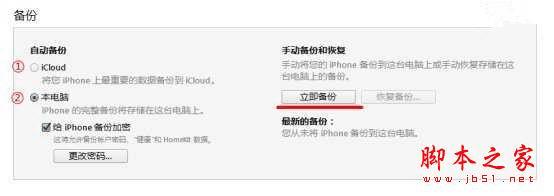
所以同学们刷机之前一定记得通过iTunes(官方下载地址)备份到本地或者iCloud,也可以直接在设备上通过iCloud备份,当然小编推荐备份到本地,并不推荐使用iCloud,因为国内的iCloud服务延迟总是很高,备份往往需要数个小时。
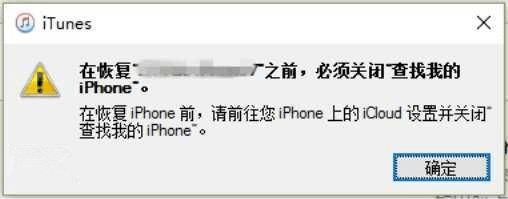
备份完成后,刷机之前也必须关闭“查找我的iPhone”功能。
接着下载对应iOS设备的固件(下载地址点击)。
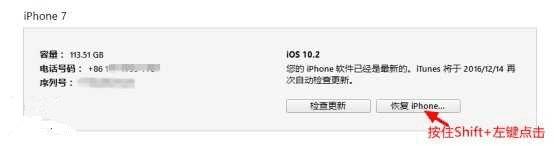
下载完成后,按住Shift,同时鼠标左键点击“恢复iPhone…”(根据设备不同,当然这里也可能是iPad或iPod),选中下载好的固件之后,iTunes即自动开始为你的设备安装正式版的固件。

等待数分钟后,刷机完成,你的设备即重新开机,这里需要重新设置系统,登录Apple ID、设置Siri与Touch ID和密码等,iPhone还需要插入SIM卡重新激活。
再次将设备连接电脑并打开iTunes,即可弹出恢复备份的页面,选中之前你的备份即可将你所有的个人数据复制到设备中,iOS正式版系统就恢复完成了。
如果在之后的Beta版本中你又看到了心动的功能想要体验怎么办?只需重新安装描述文件即可(点击下载),重启设备即可在软件更新中看到新的推送啦。
看到这里,想必同学们已经掌握了以上两种恢复方法了。
小编还是建议各位同学尽量保持使用正式版,一是性能稳定,日常使用体验良好;二是由于Beta版本更新比较频繁,一周一次甚至是两次,OTA升级的过程中有一定风险,一旦报错出现“白苹果”,那设备中宝贵的数据就不保了。
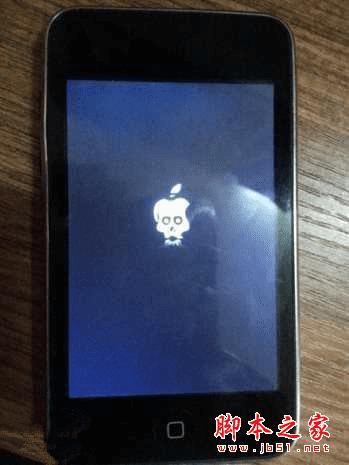
当然如果你和小编一样,必须第一时间体验新系统新功能,还能接受Beta版本可能带来的新Bug,那么一定要经常备份个人数据哦。
本文地址:http://www.45fan.com/a/luyou/91738.html
